14.1 メールボックスサイズの確認
メールボックスのストレージのサイズや量を定期的に確認し、そのストレージを自己管理することも、メールボックスのサイズを減らすまで特定のアクションの実行を禁止する制限を課すこともできます。
14.1.1 設定オプション
設定 ドロップダウンメニューには、メールボックスサイズをチェックというラベルのオプションがあります。このオプションは、常に利用可能で、管理者のメールボックスストレージコントロールとは無関係です。このオプションを開くと、メールボックスサイズを表示できます。管理者がストレージ制限を設定している場合、このダイアログボックスには、メールボックスで現在使用しているストレージ容量がパーセントで示されます。コントロールが実装されていない場合、メールボックスの項目数に関係なく、常に0%と表示されます。
ドロップダウンメニューには、メールボックスサイズをチェックというラベルのオプションがあります。このオプションは、常に利用可能で、管理者のメールボックスストレージコントロールとは無関係です。このオプションを開くと、メールボックスサイズを表示できます。管理者がストレージ制限を設定している場合、このダイアログボックスには、メールボックスで現在使用しているストレージ容量がパーセントで示されます。コントロールが実装されていない場合、メールボックスの項目数に関係なく、常に0%と表示されます。
メモ:メールボックスサイズを表示するプロキシ動作は現在、GroupWiseクライアントとは異なります。設定メニューのメールボックスサイズをチェックオプションを表示するには、プロキシユーザにはすべての項目タイプに対する読み取りおよび書き込みアクセス権が必要です。
メールボックスに制限が設定されている場合(または設定されていない場合でも)、メールボックスのサイズを減らすためにメールボックスサイズから直接実行できるアクションがあります。情報は次の4つの項目タイプのボタンで表示されます: ごみ箱、送信、受信、パーソナル/ドラフト。
新しいログインセッションごとにメールボックスサイズを初めて開くときには項目は表示されませんが、機能を開いて項目ボタンをクリックすると、その項目タイプと選択した他のタイプのデータがキャッシュされます。同じログインセッションでそれ以降ダイアログボックスを開くと、同じキャッシュされたリストが表示されます。リストを更新するには、そのリスト内の少なくとも1項目を削除するか、ブラウザを更新します。
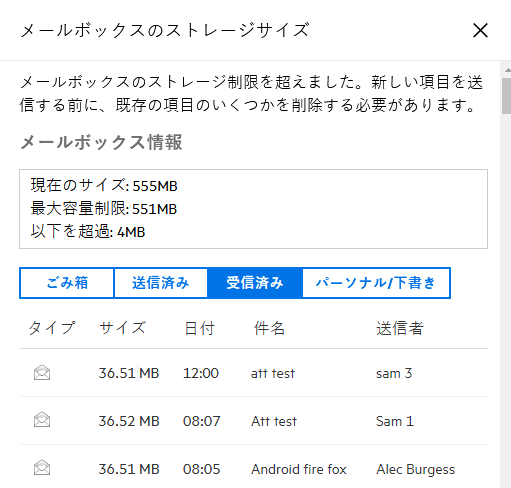
このリストは、メールボックス内の項目のうち、サイズの大きいものから降順にソートされています。ソートを昇順に変更したい場合は、データテーブルのサイズヘッダをクリックするだけです。
[メールボックスサイズ]ダイアログボックスから直接メールボックスサイズを減らす方法、または一般的にメールボックスサイズを減らす方法については、「メールボックスのサイズを減らす」を参照してください。
14.1.2 メールボックスサイズアイコンと制限通知
GroupWise管理者がメールボックスサイズの制限を実装している場合は、Webアプリの右上隅にある設定アイコンとログアウトアイコンの間に、メールボックスの現在のストレージレベルを表すゲージタイプのアイコンが表示されます。アイコンの上にマウスカーソルを置くと、設定された制限値に対するストレージの現在のパーセントが表示されます。

このゲージでは、灰色、黄色、赤色の3つの異なる色が使用できます。これらの色は、以下を示しています。
-
灰色 - メールボックスサイズは許容範囲内で、さらにストレージを追加する余地があります。
-
黄色 - メールボックスサイズは管理者が設定した注意しきい値を超えています。
この設定は、制限が課される前にメールボックスのクリーンアップを行う時間を与えるように設計されています。
-
赤色 - メールボックスサイズはストレージ制限を超えていて、メールボックスサイズを減らすアクションを実行するまでメールを送信できません。
視覚的なインジケータに加えて、ゲージアイコンをクリックすると、メールボックスサイズを直接開くことができます。ログアウト中に受信メールが「赤色」のストレージステータスになった場合、ログイン時にこのダイアログボックスが自動的に開きます。ダイアログボックスの上部に表示される情報は、制限を超えていることを通知するもので、メールボックスの項目が制限を下回るように十分な項目数がパージされるまでメールを送信できません。
ストレージ制限を超える電子メール項目を送信しようとすると、プロンプトが表示されます。メールボックスのサイズを減らす方法については、「メールボックスのサイズを減らす」を参照してください。